Excel: كيفية إصلاح الروابط غير الصالحة
في Excel، غالبًا ما تُستخدم الروابط إلى أدوات المصنف الأخرى للإشارة إلى معلومات ذات صلة. ومع ذلك، إذا تم إعادة تسمية مصدر الرابط أو نقله إلى موقع مختلف، فقد تتعطل هذه الروابط، مما يؤدي إلى ظهور أخطاء. يوضح هذا الدليل طريقتين فعالتين - استخدام ميزة تحرير الروابط أو كود VBA - لتحديد الروابط غير الصالحة وإصلاحها بسرعة في أدوات المصنف الخاصة بك.
إصلاح الروابط غير الصالحة باستخدام ميزة تحرير الروابط
إصلاح الروابط غير الصالحة باستخدام كود VBA
في Excel، يمكنك الانتقال إلى مربع حوار تحرير الروابط لإصلاحها واحدة تلو الأخرى.
1. فعّل أدوات المصنف التي تحتوي على الروابط غير الصالحة، ثم انقر على البيانات > تحرير الروابط (في الاستعلامات والاتصالات المجموعة).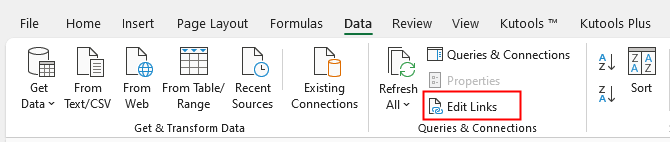
2. في تحرير الروابط مربع الحوار، انقر على تحقق من الحالة لتحديد الروابط غير الصالحة.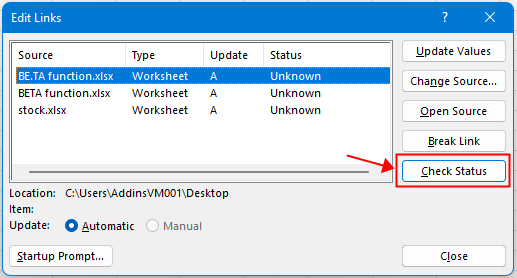
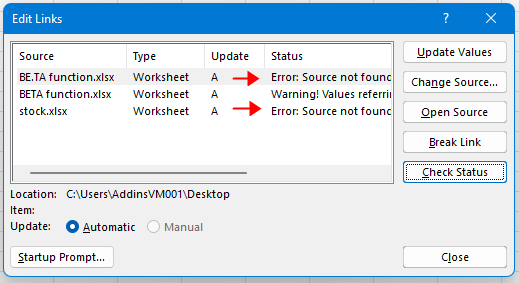
3. ثم انقر على الروابط غير الصالحة، ثم انقر على تغيير مصدر الرابط زر، في نافذة تغيير مصدر الرابط ، اختر أدوات المصنف الصحيحة كمصدر، ثم انقر على موافق.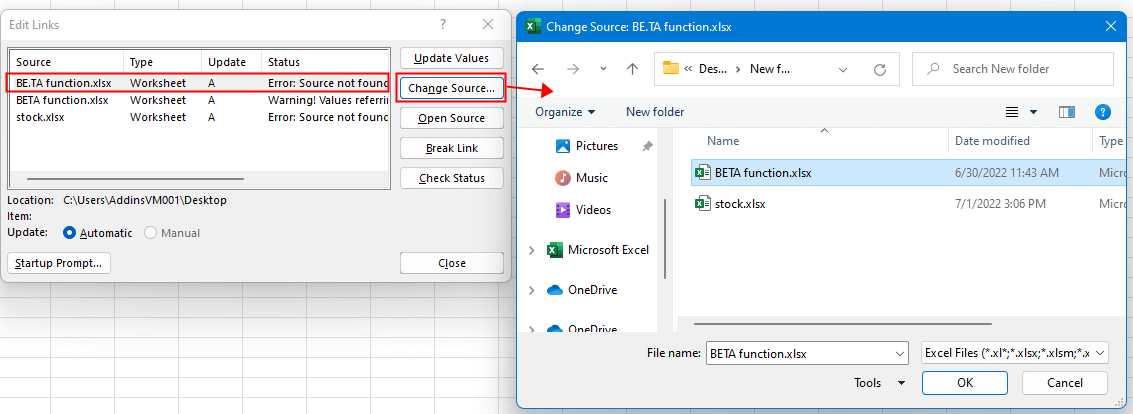
الآن يمكنك ملاحظة أن الحالة تغيرت من خطأ إلى موافق. كرر الخطوة3 لإصلاح الروابط غير الصالحة الأخرى.
يقدم هذا القسم كود VBA لمساعدتك في إصلاح الروابط غير الصالحة.
1. فعّل أدوات المصنف التي ترغب في إصلاح الروابط غير الصالحة بها، ثم اضغط على مفاتيح Alt وF11.
2. ثم في نافذة Microsoft Visual Basic for Applications ، انقر على إدراج > وحدة نمطية لإنشاء وحدة نمطية فارغة جديدة.
3. انسخ الكود أدناه والصقه في الوحدة النمطية الجديدة.
VBA: إصلاح الروابط غير الصالحة
Sub ResetInvalidLinks()
'UpdatedbyExtendoffice20220701
Dim xWB As Workbook
Dim xLks As Variant
Dim xFNum, xStatus As Integer
Dim xStrLk, xLinAddress As String
Dim xF
Dim xLk
Set xWB = Application.ActiveWorkbook
xLks = xWB.LinkSources(xlExcelLinks)
If IsEmpty(xLks) Then
MsgBox "Select updated source"
Exit Sub
End If
On Error Resume Next
For xFNum = LBound(xLks) To UBound(xLks)
xStrLk = xLks(xFNum)
xStrLk = Right(xStrLk, Len(xStrLk) - InStrRev(xStrLk, "\"))
xStatus = ActiveWorkbook.LinkInfo(xStrLk, xlLinkInfoStatus)
If xStatus <> 0 And xStatus <> 3 Then
MsgBox xStrLk & " the link is broken, please select new source"
xF = Application.GetOpenFilename()
If xF <> "" Then
For Each xLk In ActiveSheet.UsedRange.Hyperlinks
xLinAddress = Right(xLk.Address, Len(xLk.Address) - InStrRev(xLk.Address, "\"))
If InStr(xStrLk, GetAddress) <> 0 Then
ActiveSheet.Hyperlinks.Add Anchor:=xLk.Range, Address:=xF
End If
Next
ActiveWorkbook.ChangeLink xLks(xFNum), xF, xlLinkTypeExcelLinks
End If
End If
Next
End Sub
4. اضغط على F5 مفتاح أو تشغيل زر ![]() لتنفيذ الكود. سيبحث الآن عن أي روابط غير صالحة. إذا وُجدت، سيظهر مربع حوار لإعلامك بالرابط غير الصالح، يرجى تحديد مصدر جديد. انقر على موافق للمتابعة.
لتنفيذ الكود. سيبحث الآن عن أي روابط غير صالحة. إذا وُجدت، سيظهر مربع حوار لإعلامك بالرابط غير الصالح، يرجى تحديد مصدر جديد. انقر على موافق للمتابعة.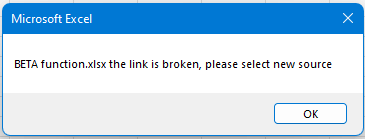
5. في نافذة فتح ، اختر المصدر المحدث، ثم انقر على موافق.
إذا كان لا يزال هناك رابط غير صالح في أدوات المصنف، ستظهر مربعات الحوار السابقة مرة أخرى حتى يتم إصلاح جميع الروابط غير الصالحة.
ملاحظة: إذا لم يكن هناك أي رابط غير صالح في أدوات المصنف، سيتوقف كود VBA بعد التنفيذ.
نصيحة: إذا كنت ترغب في عرض جميع الروابط الإضافية وكسر الروابط غير الصالحة، Kutools for Excel’s العثور وكسر الروابط ستكون ميزة مفيدة لك.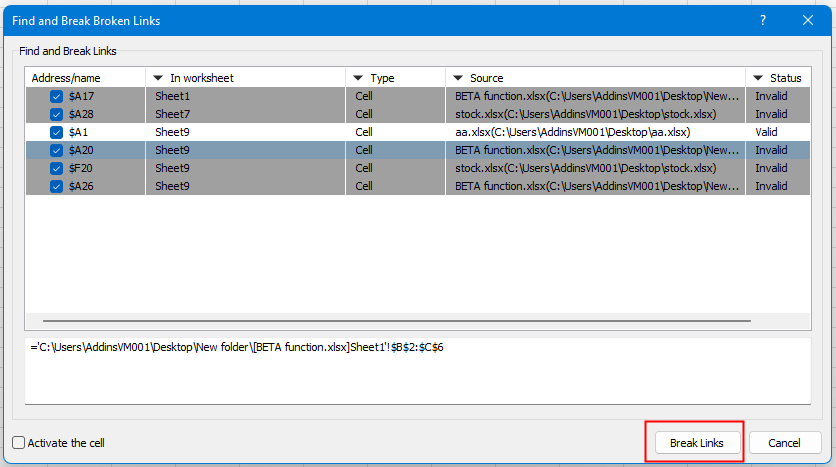
لمعرفة المزيد حول هذه الميزة، يرجى الاطلاع على دليلنا التفصيلي.
Kutools لـ Excel - قم بتعزيز Excel بأكثر من 300 أدوات أساسية. استمتع بميزات ذكاء اصطناعي مجانية بشكل دائم! احصل عليه الآن
كيفية إصلاح/تثبيت لون الخلفية في ورقة العمل
أحيانًا، عند مشاركة ورقة العمل مع الآخرين لتحريرها، قد ترغب في تثبيت لون الخلفية في نطاق من الخلايا ومنع تغييره.
كيفية تصغير حجم ملف Excel؟
أحيانًا، قد يستغرق فتح أو حفظ ملف Excel عدة دقائق إذا كان حجمه كبيرًا جدًا. لحل هذه المشكلة، يوضح لك هذا الدليل كيفية تصغير حجم ملف Excel عن طريق إزالة النص أو التنسيقات غير الضرورية أو التي لم تُستخدم مطلقًا.
Excel: كيفية إنشاء أو إدراج إشارة مرجعية
هل فكرت يومًا في إنشاء أو إدراج إشارة مرجعية للانتقال السريع إلى نطاق بيانات محدد أثناء وجود الكثير من البيانات في ورقة العمل أو أدوات المصنف؟
كيفية تطبيق التظليل على الصفوف أو الأعمدة الفردية أو الزوجية (البديلة) في Excel؟
أثناء تصميم ورقة العمل، يميل الكثيرون إلى تطبيق التظليل على الصفوف أو الأعمدة الفردية أو الزوجية (البديلة) لجعل ورقة العمل أكثر وضوحًا. ستوضح لك هذه المقالة طريقتين لتطبيق التظليل على الصفوف أو الأعمدة الفردية أو الزوجية في Excel.
أفضل أدوات الإنتاجية لمكتب العمل
عزز مهاراتك في Excel باستخدام Kutools لـ Excel، واختبر كفاءة غير مسبوقة. Kutools لـ Excel يوفر أكثر من300 ميزة متقدمة لزيادة الإنتاجية وتوفير وقت الحفظ. انقر هنا للحصول على الميزة الأكثر أهمية بالنسبة لك...
Office Tab يجلب واجهة التبويب إلى Office ويجعل عملك أسهل بكثير
- تفعيل تحرير وقراءة عبر التبويبات في Word، Excel، PowerPoint، Publisher، Access، Visio وProject.
- افتح وأنشئ عدة مستندات في تبويبات جديدة في نفس النافذة، بدلاً من نوافذ مستقلة.
- يزيد إنتاجيتك بنسبة50%، ويقلل مئات النقرات اليومية من الفأرة!
جميع إضافات Kutools. مثبت واحد
حزمة Kutools for Office تجمع بين إضافات Excel وWord وOutlook وPowerPoint إضافة إلى Office Tab Pro، وهي مثالية للفرق التي تعمل عبر تطبيقات Office.
- حزمة الكل في واحد — إضافات Excel وWord وOutlook وPowerPoint + Office Tab Pro
- مثبّت واحد، ترخيص واحد — إعداد في دقائق (جاهز لـ MSI)
- الأداء الأفضل معًا — إنتاجية مُبسطة عبر تطبيقات Office
- تجربة كاملة لمدة30 يومًا — بدون تسجيل، بدون بطاقة ائتمان
- قيمة رائعة — وفر مقارنة بشراء الإضافات بشكل منفرد